Roku TV ist ein beliebtes Streaming-Gerät, mit dem Sie mehrere Streaming-Kanäle hinzufügen und diese auf Ihrem Fernseher ansehen können. Viele Benutzer haben jedoch berichtet, dass ihre Streaming-Sitzungen durch einen rätselhaften Fehler unterbrochen wurden – Roku-Fehlercode 014.30.
In diesem Artikel erklären wir, was den Roku-Fehlercode 014.30 verursacht und welche Schritte Sie unternehmen können, um ihn zu beheben.
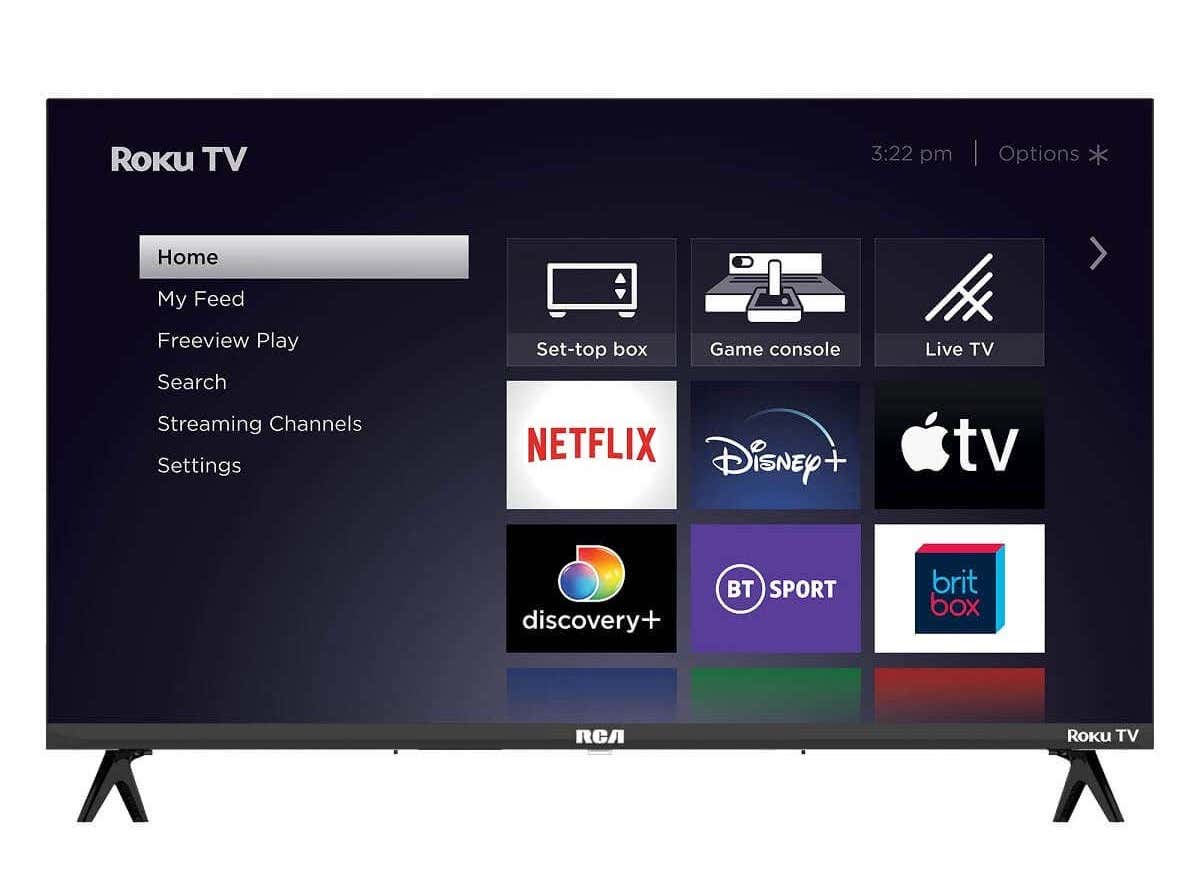
Was verursacht den Roku-Fehlercode 014.30?
Meistens wird der Fehlercode 014.30 durch eine schlechte oder nicht vorhandene Internetverbindung verursacht. Es gibt jedoch mehrere mögliche Gründe dafür, dass dieser Fehlercode angezeigt wird, darunter:
So beheben Sie den Roku-Fehlercode 014.30
Hier sind 5 Schritte, um diesen frustrierenden Fehlercode zu beheben.
1. Überprüfen Sie Ihre Internetverbindung

Stellen Sie zunächst sicher, dass Ihr Internet nicht ausfällt. Hier sind ein paar Dinge, die Sie ausprobieren sollten:
Wenn diese Schritte nicht funktionieren, lesen Sie unsere vollständige Anleitung zur Beheben Sie eine schlechte Internetverbindung.
Sie können auch überprüfen, ob Sie die volle Download-Geschwindigkeit erreichen, indem Sie einen Internet-Geschwindigkeitstest durchführen. Wenn alles richtig funktioniert, ist es Zeit, mit dem nächsten Schritt fortzufahren.
2. Starten Sie Ihr Roku-Gerät neu
Ein einfacher Neustart kann viele Probleme beheben. Navigieren Sie mit der Roku-Fernbedienung zu Ihren Geräteeinstellungen, indem Sie die Home-Taste drücken und Einstellungen>Systemauswählen. Wählen Sie hier Systemneustartund dann Neustart, um Ihre Auswahl zu bestätigen. Überprüfen Sie nach dem Zurücksetzen Ihres Geräts, ob es ordnungsgemäß funktioniert.

3. Überprüfen Sie die Netzwerkverbindung Ihres Roku-Geräts
Als nächstes müssen Sie sicherstellen, dass Ihr Roku-Gerät richtig konfiguriert ist. Gehen Sie dazu wie folgt vor:

4. Aktualisieren Sie Ihr Roku-Gerät
Wenn es immer noch nicht funktioniert, können Sie Aktualisieren Ihres Roku-Geräts auf die neueste Version testen. Dazu benötigen Sie Verbinden Sie es mit einem anderen WLAN-Netzwerk (wie Ihren mobilen Hotspot) oder über ein Ethernet-Kabel an Ihren Router.
Sobald die Verbindung hergestellt ist, navigieren Sie zu Einstellungenund wählen Sie Systemaktualisierung(oder Software aktualisierenje nach Version). Wenn der Vorgang abgeschlossen ist, starten Sie Ihr Gerät neu und stellen Sie eine Verbindung zum ursprünglichen WLAN-Netzwerk her.

5. Setzen Sie Ihr Roku-Gerät auf die Werkseinstellungen zurück
Wenn nichts anderes funktioniert hat, besteht Ihr letzter Ausweg darin, Ihr Roku-Gerät zu Werkseinstellungen zurückgesetzt und zu hoffen, dass es den Fehler behebt. Gehen Sie dazu wie folgt vor:


Streaming war noch nie einfacher
Roku-Geräte machen das Ansehen von Streaming-Diensten wie Netflix, Hulu und Amazon Prime viel einfacher – wenn sie richtig funktionieren. Hoffentlich hat Ihnen diese Anleitung zur Fehlerbehebung dabei geholfen, Ihr Roku wieder betriebsbereit zu machen. Wenn nicht, versuchen Sie, den Kundensupport von Roku auf der offiziellen Website zu kontaktieren..